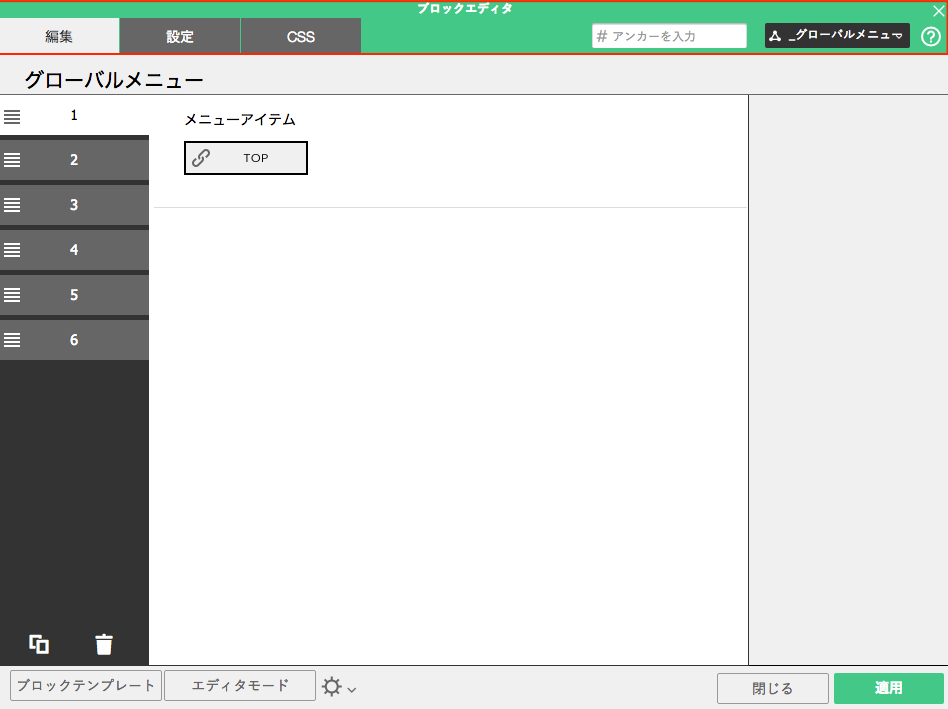ブロック共有の活用
特定ブロックを複数のページで共有する方法をご説明します。 ヘッダー(サイトロゴやメニューバー)ブロックなど、複数のページで同一ブロックを共有したい場合に使用します。 ※共有設定中のブロックを編集す...
| 2020.09.17 | SmoothContactにログインできない事象が発生しております |
|---|---|
| 2019.12.18 | 【重要】BiND for WebLiFE* 10 アップデーターv10.1.3を公開いたしました |
| 2019.11.08 | 【重要】Windows 7 をご利用のお客様へ重要なお知らせ |
| 2019.06.10 | 【重要】BiND for WebLiFE* 10 サポート終了時期のお知らせ |
| 2018.11.19 | BiNDクラウド特別コース登録期間終了のお知らせ |
選択したブロックは、すでに共有されているブロックの内容に置き換えることができます。また、共有設定中のブロックを編集した場合、該当ブロックを共有しているすべてのページで編集内容が反映されます。
サイトエディタで〈ページを編集する〉をクリックし、共有したいブロックにマウスポインターを置き、〈編集〉をクリックします。
〈追加〉や〈複製〉をクリックして新しいブロックを作成し、共有することもできます。
ブロックエディタで〈共有〉をクリックし[1]、プルダウンメニューから共有したいものを選択します[2]。
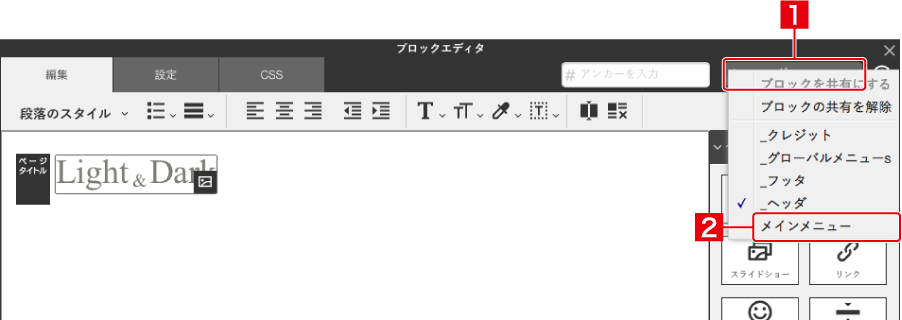
「ブロックの共有設定を変更しますか?」というダイアログメッセージが表示されるので〈OK〉をクリックします。
ブロックの内容が置き換わり、共有中の表示に変わりました[1]。〈適用〉をクリックすると変更が確定します[2]。
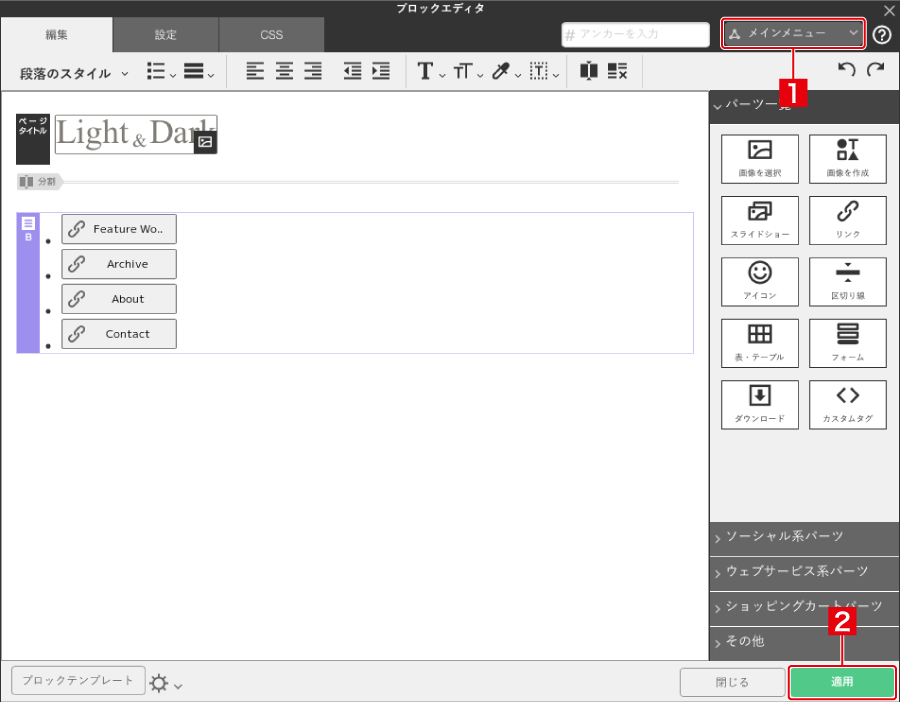
ブロックの共有を解除するには、ブロックエディタの〈共有〉をクリックし[1]、プルダウンメニューから〈ブロックの共有を解除〉を選択します[2]。
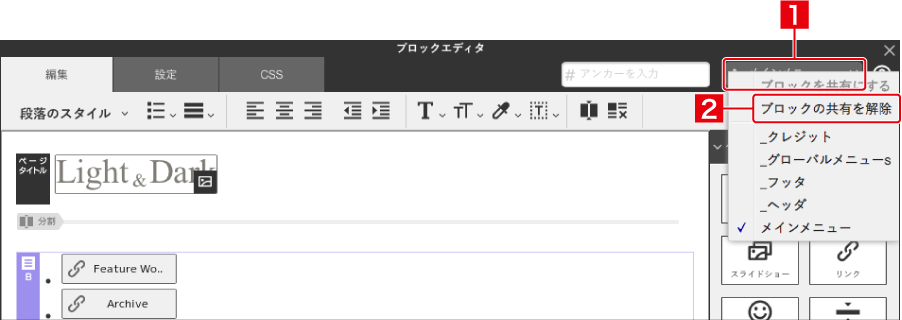
共有が解除されます。共有されていたブロックに含まれていたパーツはそのまま編集エリアに残ります。
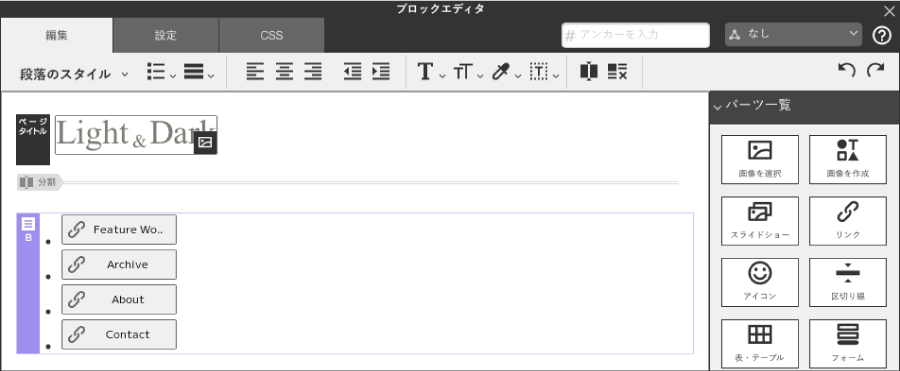
共有設定したブロックは、サイトエディタ画面上、ブロックエディタ画面上部で緑色になります。